Este recurso oculto do iPhone é a maneira mais fácil de fazer anotações rapidamente

Aprenda a fazer Notas Rápidas no iPhone quando quiser salvar texto, links e imagens de forma rápida e fácil.
Saber como fazer chamadas Wi-Fi no Android é muito útil quando você está sem sinal de celular, mas precisa enviar ou receber uma chamada.
Com as chamadas Wi-Fi ativadas, seu telefone Android usa a Internet em vez do celular. Dessa forma, você pode estar em uma caverna subterrânea e, desde que haja sinal de Wi-Fi, você pode conversar com quem ligar ou ouvir você.
Achei isso extremamente útil recentemente, quando estava esperando uma ligação para saber sobre um problema médico. Eu estava na casa do meu parceiro no interior da Inglaterra, onde não há absolutamente nenhum sinal de celular. A princípio fiquei estressado pensando que não conseguiria atender a ligação, depois me lembrei da chamada Wi-Fi e tudo correu sem problemas. (Também estou bem, o que ajuda.)
Como seria de esperar de qualquer um dos melhores telefones , as chamadas Wi-Fi estão disponíveis em telefones Android e são muito fáceis de ativar. Este guia está aqui para mostrar como.
Veja como ativar e fazer chamadas Wi-Fi no Android.
Observação: essas etapas foram executadas em um Pixel 6 Pro — as etapas podem variar um pouco dependendo da versão do Android que você está usando, mas devem ser semelhantes.
Como fazer chamadas Wi-Fi no Android
Continue lendo para ver instruções completas e ilustradas para cada etapa.
1. Vá para Configurações > Rede e Internet
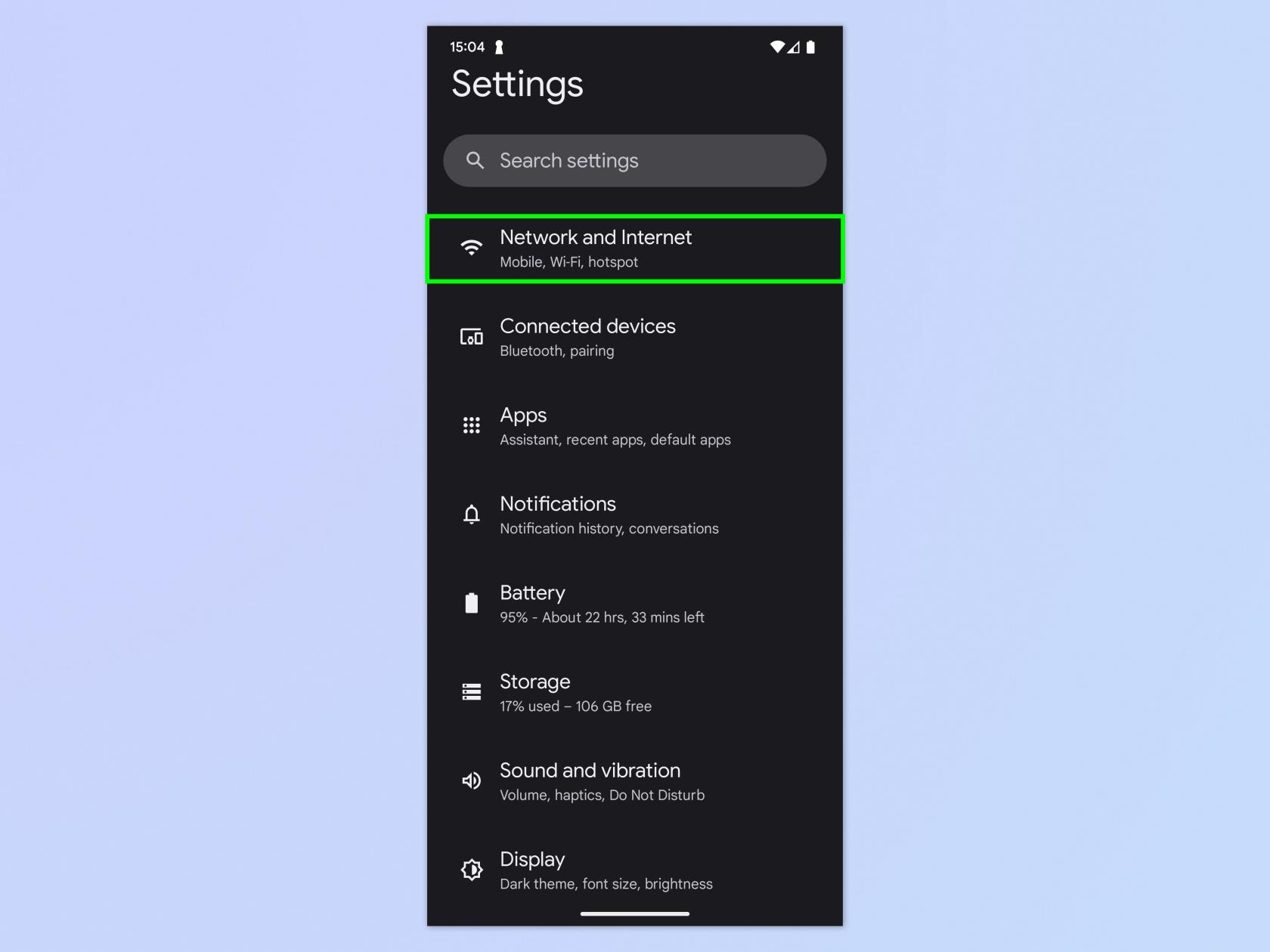
(Imagem: © Futuro)
Abra o aplicativo Configurações e toque em Rede e Internet .
2. Toque em Chamadas e SMS
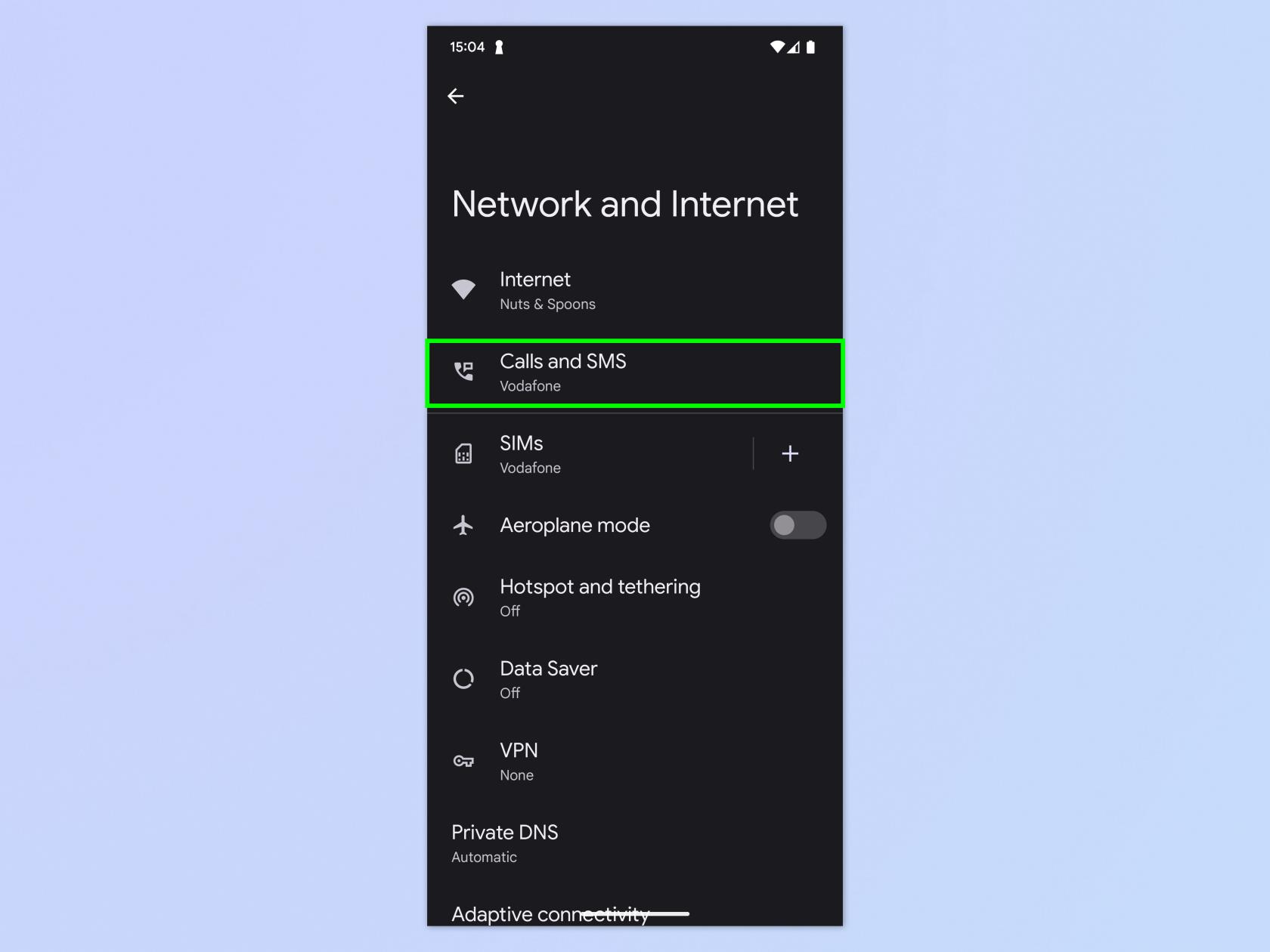
(Imagem: © Futuro)
Toque em Chamadas e SMS na parte superior.
3. Toque em uma rede em Chamada Wi-Fi
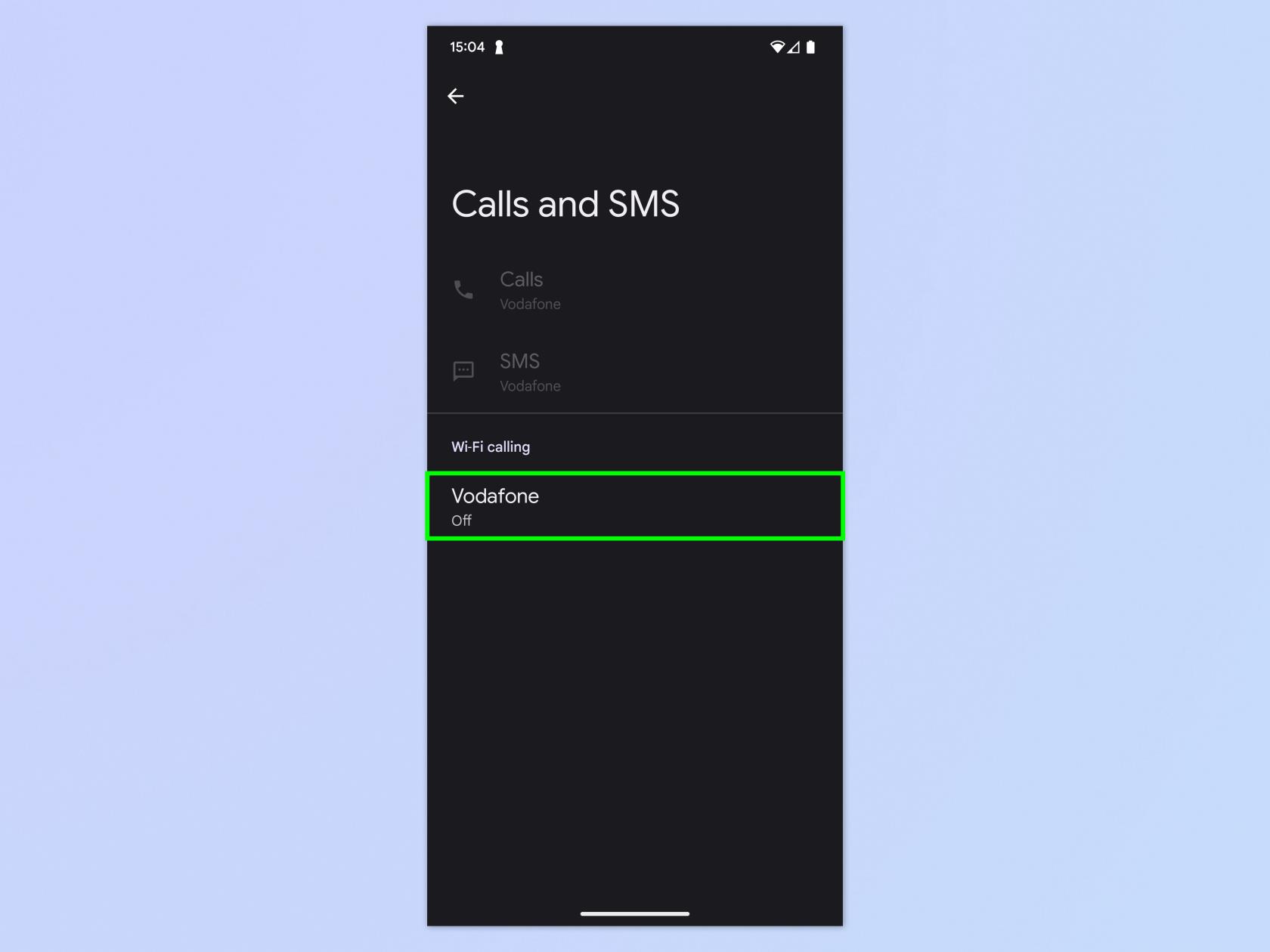
(Imagem: © Futuro)
Abaixo da chamada Wi-Fi, você verá um nome de rede. Você pode ver vários se estiver executando vários SIMs. Toque na rede para a qual você deseja habilitar chamadas Wi-Fi.
4. Ative a chamada Wi-Fi
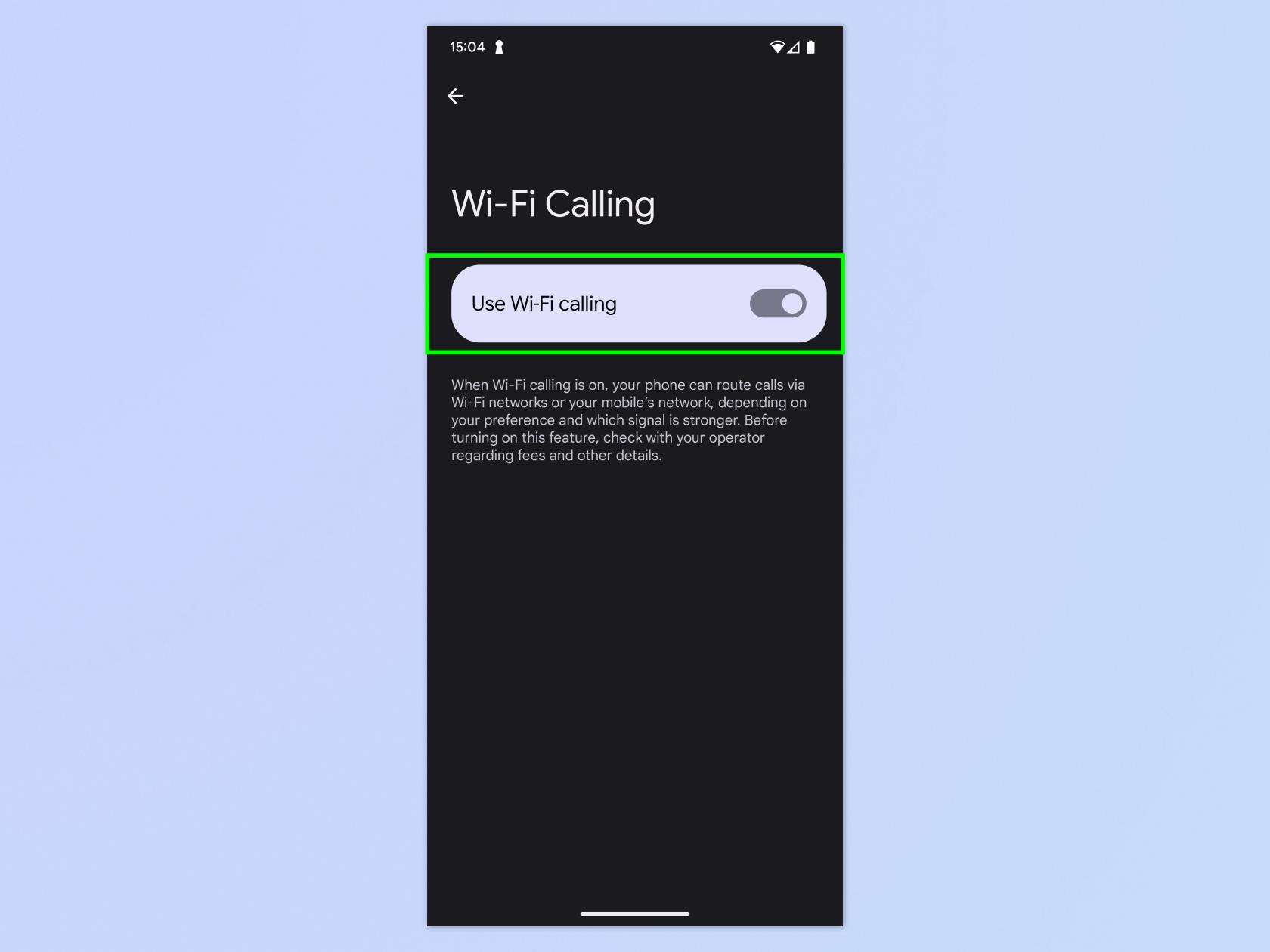
(Imagem: © Futuro)
Ative Usar chamada Wi-Fi . Você não precisa fazer nada para realmente fazer uma chamada Wi-Fi. Se você não tiver conexão de celular, seu telefone Android ligará automaticamente por Wi-Fi.
Super fácil né? Agora você pode viver sem medo de perder chamadas (desde que tenha Wi-Fi, é claro). Se você gostaria de ler tutoriais Android mais úteis, oh garoto, nós o cobrimos. Saiba como usar o compartilhamento nas proximidades no Android , — esta é a versão para Android do AirDrop da Apple e permite que você compartilhe arquivos entre dispositivos instantaneamente e sem fio. Se você quiser ver como está a bateria do seu dispositivo, descubra como verificar a integridade da bateria do Android . E se você acabou de atualizar seu telefone ou está prestes a fazer isso em breve, certifique-se de saber como transferir dados de Android para Android para que você possa fazer tudo sem problemas.
Aprenda a fazer Notas Rápidas no iPhone quando quiser salvar texto, links e imagens de forma rápida e fácil.
Se você estiver impaciente, aprender como ativar as atualizações beta do macOS garantirá que você obtenha as versões mais recentes do sistema operacional Mac primeiro.
Não demora muito para ativar o modo de exibição sempre em paisagem nos telefones Samsung, oferecendo uma interface no estilo iOS 17 StandBy
Se você está saindo de férias ou viajando neste verão, estes são os recursos que você deve usar
Nunca mais tenha intoxicação alimentar usando este atalho de conversão de tempo de micro-ondas.
A configuração de perfis do Safari no iOS 17 permite que você classifique suas guias e páginas favoritas com mais facilidade, por isso vale a pena configurar. Este guia irá mostrar-lhe como.
Veja como ocultar seu status online no WhatsApp, se você não gosta tanto da ideia de que as pessoas saibam quando você está ativo.
Aprenda a atualizar seu iPhone para o iOS 16, para usar todos os recursos mais recentes e melhores, garantindo que seu iPhone seja o mais seguro e otimizado possível
Seu iPhone possui correção de lente integrada que pode remover a distorção óptica das imagens. É assim que você liga.
É assim que habilitamos o nível de câmera do iPhone, que chegou com o iOS 17.








